Czy zastanawia Cię, co powoduje niestabilność Twojej sieci? Częstym winowajcą jest przeciążenie sieci bezprzewodowej, szczególnie odczuwalne w miejscach o dużym natężeniu połączeń.
Nadmierna liczba konkurujących ze sobą sygnałów Wi-Fi ma negatywny wpływ na szybkość transferu danych. Na szczęście istnieją sposoby na wyeliminowanie problemów z niestabilnym połączeniem Wi-Fi i przywrócenie zadowalającej prędkości. Należy jednak pamiętać, że niestabilność sieci może mieć też inne źródła, takie jak aktualizacje systemu Windows, wyładowania elektryczne, warunki atmosferyczne i inne.
Zakłócenia bezprzewodowe przyczyną niestabilności Wi-Fi
Przeciążenie sieci bezprzewodowej wynika z dwóch głównych czynników: nakładania się fal radiowych oraz ograniczonej liczby kanałów Wi-Fi.
1. Nakładanie się sieci bezprzewodowych
Pomyśl o starym radiu samochodowym. Przekręcając pokrętło do zmiany stacji, czasem słyszysz mieszankę dwóch różnych stacji radiowych. Dzieje się tak, ponieważ dwie stacje mogą nadawać na tej samej częstotliwości. Analogiczna sytuacja ma miejsce z routerami Wi-Fi. Gdy dwa lub więcej routerów działa na tym samym kanale, wzajemnie się spowalniają, co skutkuje niestabilnym połączeniem.
Problem ten jest szczególnie dotkliwy w miejscach o gęstej zabudowie. Przykładowo, w bloku mieszkalnym dziesiątki routerów mogą nadawać na tym samym kanale. Nawet nowoczesna technologia Wi-Fi, która dzieli każde pasmo na kanały, nie jest w stanie poradzić sobie z tak dużą ilością zakłóceń.
2. Kanały Wi-Fi
Podobnie jak fale radiowe, sieć Wi-Fi wykorzystuje częstotliwości w widmie gigaherców (GHz), konkretnie 2,4 GHz i 5 GHz dla standardów Wi-Fi 5 i 6. W przypadku Wi-Fi 6E dostępny jest również nowy zakres częstotliwości 6 GHz. Każda z tych częstotliwości jest podzielona na mniejsze fragmenty, zwane kanałami.
Częstotliwość 2,4 GHz jest najbardziej przeciążona ze względu na ograniczoną liczbę kanałów i duży zasięg. Mimo że pasmo 2,4 GHz ma 11 kanałów, tylko trzy z nich nie nakładają się na siebie. Powoduje to spadek prędkości i jakości połączenia, gdy w danym obszarze działa wiele routerów.
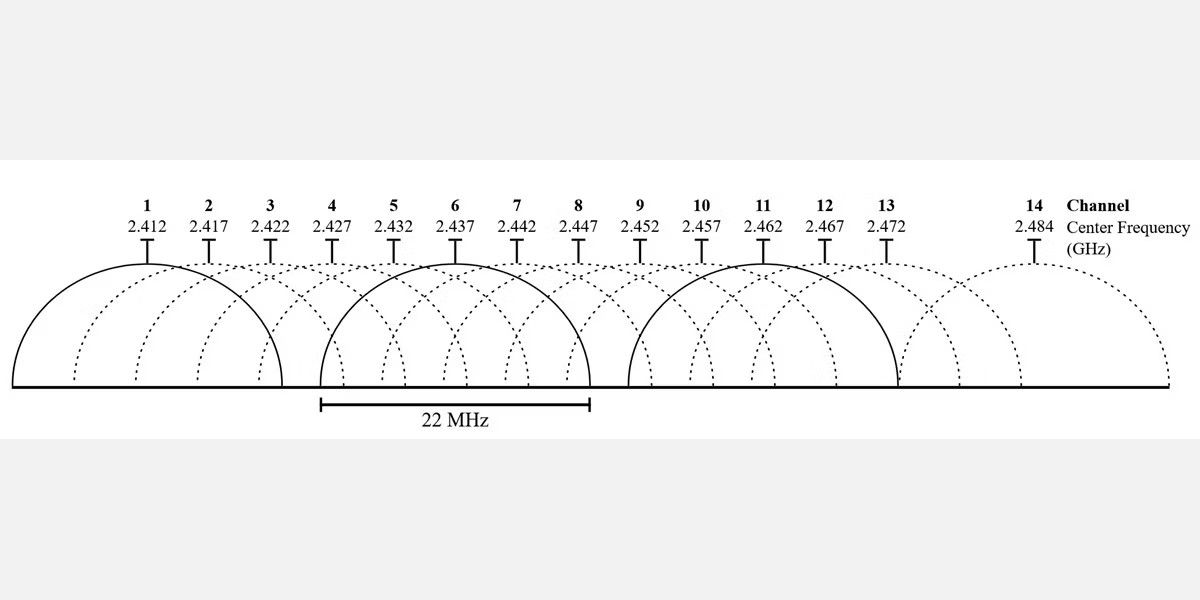 Źródło ilustracji: Sieci bezprzewodowe w krajach rozwijających się / Wikimedia
Źródło ilustracji: Sieci bezprzewodowe w krajach rozwijających się / Wikimedia
Z kolei pasmo 5 GHz oferuje 23 nienakładające się kanały. Ma również mniejszy zasięg, co przekłada się na mniejszą liczbę nakładających się sygnałów. Można to porównać do radia AM i FM, gdzie AM, o większym zasięgu, oferuje gorszą jakość dźwięku, a FM brzmi lepiej, ale kosztem zasięgu.
Na szczęście istnieje możliwość zmiany kanału routera, tak jak zmienia się stację w radiu. Sposób działania jest następujący: należy zidentyfikować, które kanały są najmniej obciążone i przełączyć na nie router. Jeśli to nie pomoże, warto rozważyć zakup routera obsługującego pasmo 5 GHz lub 6 GHz.
Routery Wi-Fi 6 i Wi-Fi 6E zapewniają znaczną poprawę stabilności
Router Wi-Fi 6E pracujący w paśmie 6 GHz ma przewagę nad poprzednimi standardami. Pasmo 6 GHz jest stosunkowo nowe, więc niewiele osób z niego korzysta, co oznacza mniejsze ryzyko wystąpienia zakłóceń. Router Wi-Fi 6E oferuje też więcej kanałów niż Wi-Fi 5. Zgodnie z specyfikacją Wi-Fi Alliance, router 6E może korzystać z 14 „szerokich” kanałów 80 Hz lub 7 „bardzo szerokich” kanałów 160 Hz. Ponieważ szersze kanały oznaczają większą szybkość, 6E oferuje zarówno szybkość, jak i stabilność połączenia.
3. Urządzenia i przewody USB 3.0 generują zakłócenia bezprzewodowe
Kolejnym źródłem zakłóceń bezprzewodowych jest promieniowanie emitowane przez nieekranowane kable i urządzenia USB 3.0. Błąd w standardzie USB 3.0, opisany w dokumencie firmy Intel w formacie PDF i artykule Microsoftu, powoduje, że niektóre kable emitują fale o częstotliwości 2,4 GHz, zakłócając sygnały Bluetooth i urządzeń bezprzewodowych 2,4 GHz. Rozwiązaniem mogą być następujące kroki:
Przewody ekranowane posiadają metalową warstwę, która chroni je przed zewnętrznymi zakłóceniami. Ta sama warstwa uniemożliwia jednak, by przewód działał jako antena dla fal o częstotliwości 2,4 GHz. Oprócz kabli, wiele źle zaprojektowanych kluczy sprzętowych i urządzeń USB również emituje zakłócenia po podłączeniu do portu USB 3.0. Dlatego samo odłączenie wszystkich urządzeń USB może poprawić jakość połączenia bezprzewodowego w paśmie 2,4 GHz.
Jak zdiagnozować i naprawić problemy z Wi-Fi za pomocą analizatora Wi-Fi
Istnieje wiele analizatorów sieci Wi-Fi o podobnych funkcjach. W tym poradniku posłużymy się narzędziem Wi-Fi Analyzer.
1. Pobieranie i instalowanie Analizatora Wi-Fi
W systemie Windows dostępnych jest wiele darmowych aplikacji do analizy jakości kanałów bezprzewodowych. Jedną z najlepszych opcji jest Wi-Fi Analyzer, dostępny w sklepie Microsoft Store. Jeśli nie korzystasz z systemu Windows, poszukaj w sklepie z aplikacjami dla Twojego systemu operacyjnego narzędzia pod nazwą „Wi-Fi Analyzer”. Znajdziesz wiele odpowiednich propozycji.
Pobierz: Analizator Wi-Fi dla Windows (Bezpłatny)
Jeżeli posiadasz system Windows, ale nie masz dostępu do Microsoft Store, polecam aplikację WifiInfoView firmy NirSoft. Obie aplikacje działają w podobny sposób.
2. Wykrywanie niestabilnej sieci Wi-Fi
Korzystanie z Wi-Fi Analyzer jest bardzo proste. Wystarczy pobrać i uruchomić aplikację. Po zainstalowaniu możesz ją uruchomić, wyszukując w menu Start (klawisz Windows + S) frazę „Analizator Wi-Fi”.
Narzędzie mierzy siłę sygnału Wi-Fi w zakresie od 0 do -100 decybeli miliwatów (dBm). Jeżeli korzystasz z sieci 5 GHz, przełącznik na dole okna aplikacji pozwoli Ci wybrać, czy analizować pasmo 2,4 GHz, czy 5 GHz.
Aby przeanalizować jakość sygnału routera bezprzewodowego:
Kliknij opcję „Analizuj” na górnym pasku menu.
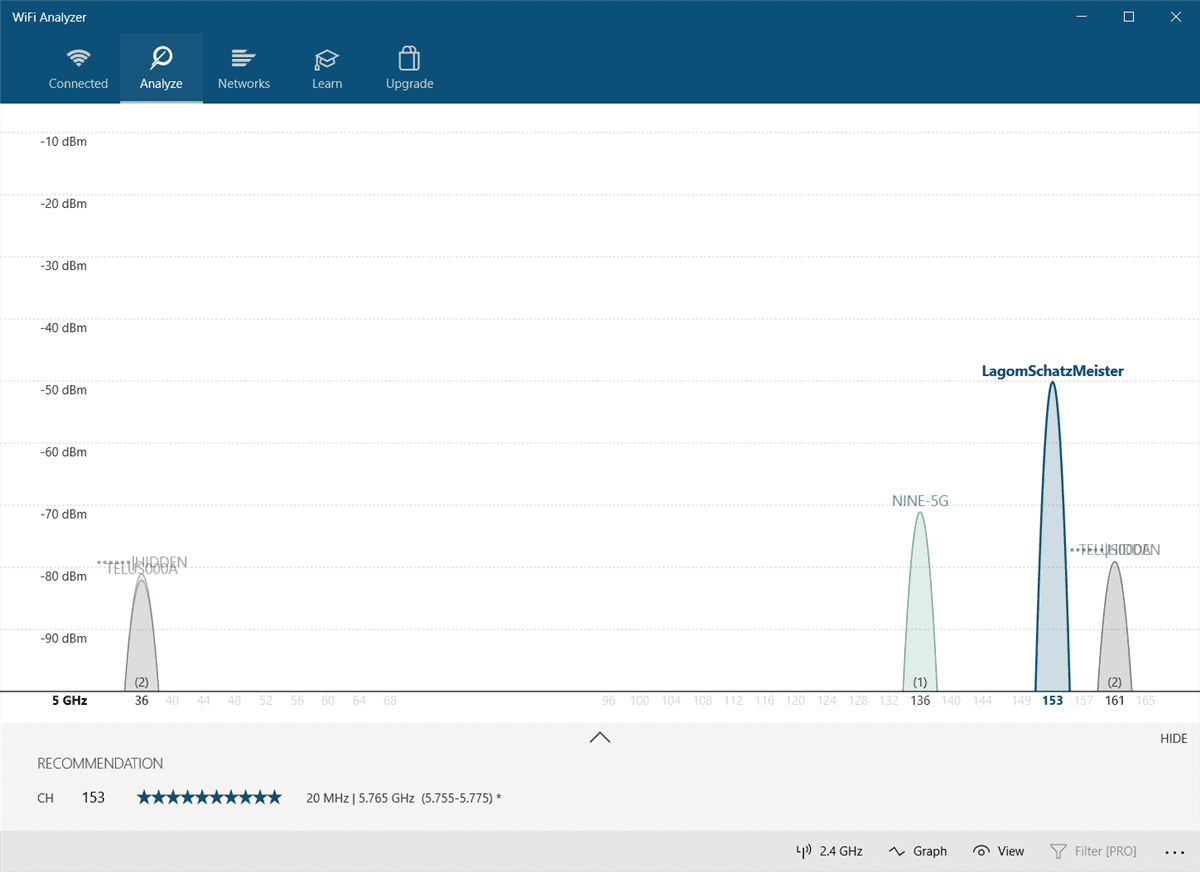
Wi-Fi Analyzer pokaże graficzną wizualizację sieci Wi-Fi w Twojej okolicy. Jeżeli dwie sieci nadają na tym samym kanale, zobaczysz nakładanie się. Każdy kanał ma swój numer, od 1 do 161 w przypadku częstotliwości 5 GHz i od 1 do 11 dla częstotliwości 2,4 GHz.
Tak wygląda nakładanie się dwóch sieci:
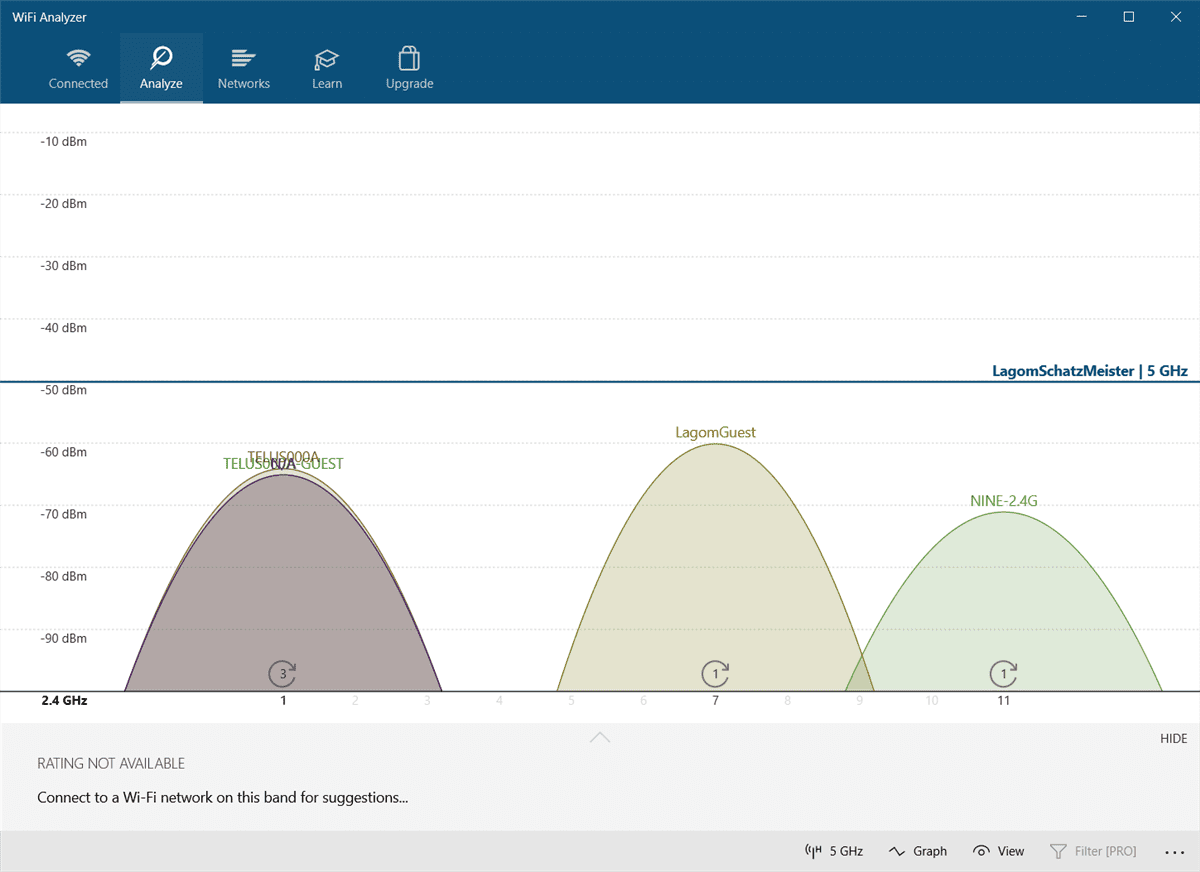
Oś X przedstawia kanały dostępne w paśmie 2,4 GHz. W tym przypadku, kanały od 4 do 7 są wolne. Kanały 5 i 6 nie mają żadnej konkurencji. Na podstawie analizy aplikacji, należy zmienić kanał 2,4 GHz routera na 5 lub 6.
Jak jednak zmienić kanał routera?
3. Jak zmienić kanał routera
Aby uzyskać dostęp do ustawień routera, potrzebna jest przeglądarka internetowa, np. Chrome lub Microsoft Edge. Sposób dostępu do ustawień różni się w zależności od modelu routera, ale obowiązują pewne ogólne zasady.
Możesz wyszukać w Internecie adres URL logowania dla konkretnego modelu routera.
W większości przypadków login to „admin”, a hasło to „password”. Dane logowania można też znaleźć na naklejce z tyłu routera lub w instrukcji obsługi. Jeżeli nie masz dostępu do routera, spróbuj poszukać w Internecie informacji, jak zalogować się do Twojego urządzenia.
W przypadku mojego routera Telus, zmiana kanału Wi-Fi jest prosta. Wchodzę na adres logowania routera i podaję login i hasło. Zmiana kanału zazwyczaj znajduje się w sekcji „Ustawienia bezprzewodowe” lub „Ustawienia zaawansowane”.
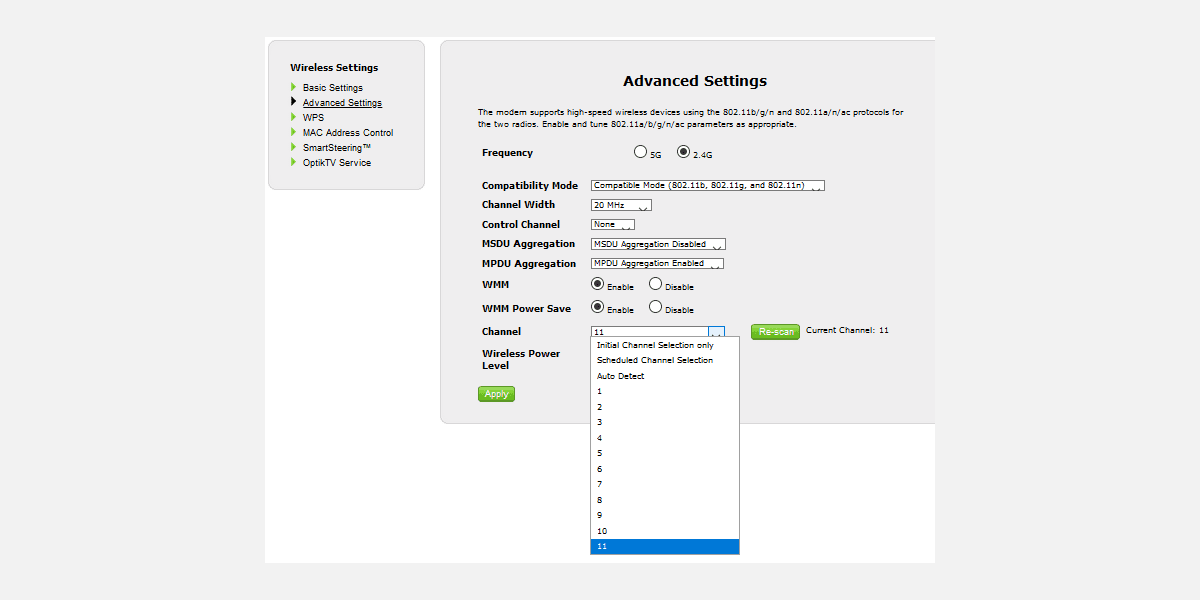
Następnie zmieniam kanał na ten, który zapewnia najlepsze połączenie, zapisuję ustawienia i restartuję router, wyłączając go i włączając ponownie. Problem z losowym rozłączaniem sieci został rozwiązany.
Większość nowoczesnych routerów oferuje funkcję dwuzakresową, która łączy częstotliwości 2,4 GHz i 5 GHz w jedną nazwę sieci lub identyfikator SSID. Niestety, ta funkcja bywa zawodna. Jeśli masz problemy z siecią, sugeruję jej wyłączenie, jeżeli inne rozwiązania nie przynoszą efektów. W routerze Telus ta funkcja nosi nazwę SmartSteering. Inne marki mają odmienne nazwy.
Po wyłączeniu funkcji dwuzakresowej, pasma 2,4 GHz i 5 GHz będą widoczne jako oddzielne sieci.
Dlaczego moja sieć jest niestabilna? Jak naprawić niestabilne Wi-Fi
Jeżeli jakość Twojej sieci Wi-Fi pozostawia wiele do życzenia, najlepszym sposobem na znalezienie optymalnych ustawień kanału sieciowego routera jest skorzystanie z aplikacji do analizy sieci Wi-Fi. Jeśli po zmianie kanału routera nadal nie masz stabilnego dostępu do internetu, sprawdź, czy przyczyną nie jest błąd USB 3.0. Jeżeli wszystkie próby rozwiązania problemu zawiodą, najlepszym rozwiązaniem jest aktualizacja routera do modelu Wi-Fi 6 lub 6E, o ile Twoje urządzenia obsługują ten standard.
Warto dodać, że routery Wi-Fi 6 często oferują szerszy zakres kanałów w porównaniu do starszych routerów Wi-Fi 5. W związku z tym, aktualizacja sprzętu sieciowego może rozwiązać wiele problemów, których nie da się wyeliminować poprzez zmianę kanału.
newsblog.pl
Maciej – redaktor, pasjonat technologii i samozwańczy pogromca błędów w systemie Windows. Zna Linuxa lepiej niż własną lodówkę, a kawa to jego główne źródło zasilania. Pisze, testuje, naprawia – i czasem nawet wyłącza i włącza ponownie. W wolnych chwilach udaje, że odpoczywa, ale i tak kończy z laptopem na kolanach.